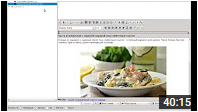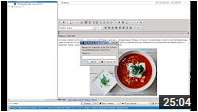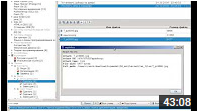После пяти лет разработки доступна для скачивания новая, юбилейная версия программы накопления информации MyTetra v.1.42!
По причине сильной занятости автора на основной работе, которая далека от IT и программирования, новый функционал дорабатывался медленно. Зато изменений много, и программа обрела черты зрелости.
Изменения в версии MyTetra 1.42
В версии 1.42 были произведены следующие доработки:
- Настраиваемая область списка записей. Теперь можно указать отображаемые поля, менять последовательность полей, применять к записям сортировку;
- Drag-and-Drop записей между ветками;
- Возможность прикреплять файлы к записям (аттачи);
- Импорт и экспорт веток;
- Работа с интернет-ссылками в тексте записи;
- Возможность получать ссылки на записи и размещать их в текстах записей;
- Периодическая синхронизация в активном и пассивном режиме;
- Появление включаемого/отключаемого журнала действий;
- Доработка подсистемы работы с таблицами в тексте записи;
- Переработка вставки таблиц через буфер обмена, улучшена совместимость с MS Office, Libre/Open Office;
- Полная переработка подсистемы очистки текста. Появление дополнительных инструментов по очистке текста, вставленного из браузера;
- Вывод текста записи в отдельное мини-окно;
- Доработанная навигация по истории посещенных записей;
- Выкачивание картинок из Интеренета при вставке текста из буфера обмена;
- Выкачивание прикрепляемых файлов (аттачей) прямо из Интернета по ссылке с помощью встроенного даунлоадера;
- Возможность редактирования конфиг-файла самой программы и редактора;
- Ограничение области поиска вся база/текущая ветка;
- Возможность поиска в базе строго соответствия подстроке путем заключения её в кавычки;
- Возможность помечать ветки иконками (1500 стандартных иконок), возможность добавлять собственные иконки для веток;
- Возможность блокировать записи от случайных изменений;
- Возможность выводить список записей ветки в виде HTML-таблицы, пригодной для печати, или для копирования таблицы в другую программу (используется для методики GTD);
- Возможность переключения множественного/единичного выбора записей для осуществления групповых операций;
- Управление запущенной MyTetra через командную строку;
- Переход на Qt 5.
В предыдущих обзорах (v.1.28 и v.1.30) все изменения были подробно расписаны в тексте обзора. В этот раз я решил отойти от этой традиции, и вместо длинного текста выкладываю видео, в котором рассказываю об основных приемах работы с MyTetra и о нововведениях в версии 1.42.
Видеообзор MyTetra v.1.42
Часть 1 - Обзор основных возможностей MyTetra v.1.42
Содержание:
- Вступление
- Обзор интерфейса
- Действия над записями
- Действия над ветками
- Как создать список дел и как с ним работать
- Сортировка списка записей
- Блокировка записей
- Основное меню
- Поиск по базе знаний
- Работа с текстовыми метками
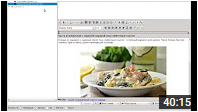
Часть 2 - Настройки программы MyTetra v.1.42
Содержание:
- Основные настройки
- Шифрование
- Синхронизация
- Список записей
- Прикрепляемые файлы
- Разное (прочие настройки)
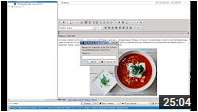
Часть 3 - Нововведения в MyTetra v.1.42
Содержание:
- Что нового
- Перечень изменений
- MyTetra и платформа Android
- Финал
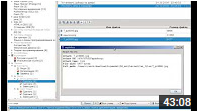
Установка MyTetra
Если вы первый раз устанавливаете MyTetra, то эта информация для вас.
Пользователям Linux
MyTetra для операционной системы Linux поставляется в двух видах. Первый - бинарная сборка в виде переносимого приложения со всеми необходимыми библиотеками. Второй - в виде исходников.
Установка бинарной сборки проста: распакуйте содержимое архива в любую директорию, например в /opt/mytetra, и запустите на выполнение файл mytetra.run. В этом режиме mytetra работает с данными, расположенными в той же директории, что и исполняемый файл (данные лежат в подкаталоге /data). Это называется "режим переносимого приложения".
Установка из исходников стандартна. Убедитесь, что у вас установлен фреймверк Qt 5.4.2 или выше. Распакуйте сдержимое архива с исходниками в любую директорию. Зайдите в эту директорию и дайте команды:
qmake mytetra.pro
make
Тем самым вы запустите сборку программы MyTetra. Если сборка завершилась успешно, для инсталляции программы нужно выполнить команду:
sudo make install
Или можно воспользоваться другим способом финальной инсталляции, например программой checkinstall. Запуск программы MyTetra следует производить с помощью команды:
mytetra
или запускайте MyTetra из меню KDE/Gnome.
Пользователям Windows
Для операционной системы Windows программа MyTetra поставляется в виде переносимого приложения. Распакуйте архив с программой в любой подкаталог, и запустите на выполнение файл mytetra.exe.
Обновление MyTetra
Если вы уже являетесь пользователем MyTetra, и хотите обновить версию до v.1.42, то эта информация для вас.
Пользователям Linux
Если вы используете бинарную сборку MyTetra в виде переносимого приложения, то вам нужно скачать бинарную версию MyTetra 1.42. Замените исполняемый файл и все библиотеки (со всеми подкаталогами), взяв их из скачанного архива.
Если вы пользуетесь MyTetra, установленной из исходников или из репозитария, то нужно деинсталлировать штатными средствами старую версию MyTetra. При этом, накопленные данные MyTetra удалены не будут. Затем проинсталлируйте новую версию MyTetra из исходников. Новая версия автоматически подхватит все настройки и данные, которые были в старой версии.
Можно поступить по-другому: соберите бинарник MyTetra из исходников, но не запускайте команду "sudo make install". Просто замените бинарник /usr/local/bin/mytetra на тот, который получили при компиляции. Данный метод возможен только в том случае, если в системе установлен фреймверк Qt 5.4.2 или выше, и его библиотеки доступны по стандартным путям.
Пользователям Windows
Замените файл mytetra.exe и все *.dll файлы в директории программы MyTetra на файлы из установочного архива. Замените поддиректории с *.dll файлами на поддиректории с таким же названием из установочного архива.
Обратная связь
По всем вопросам, возникащим по установке и использованию MyTetra v.1.42, пишите в специально созданную для этого ветку форума: MyTetra v.1.32.320 RC1 и v.1.42.x.


 Поиск по сайту
Поиск по сайту